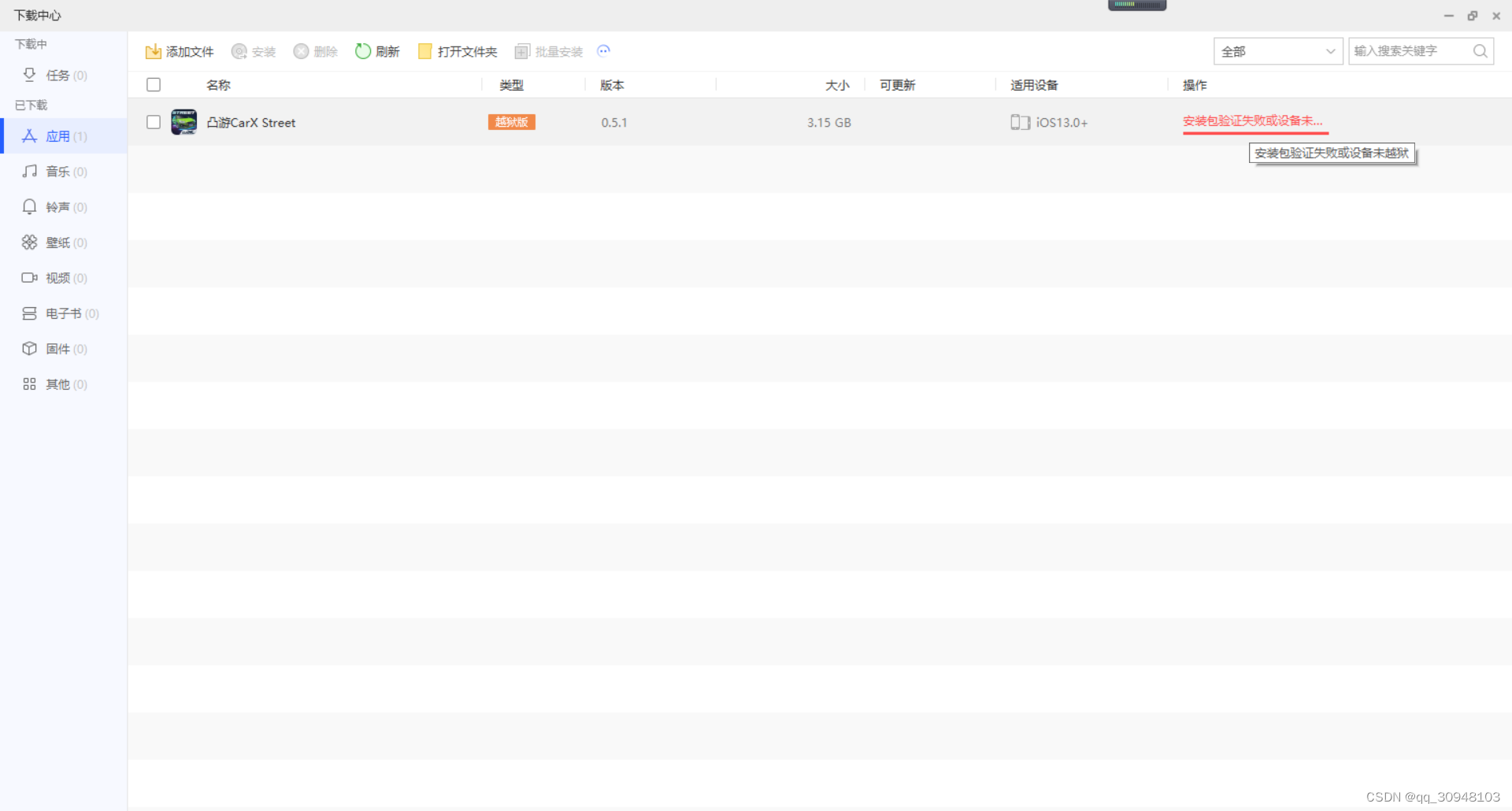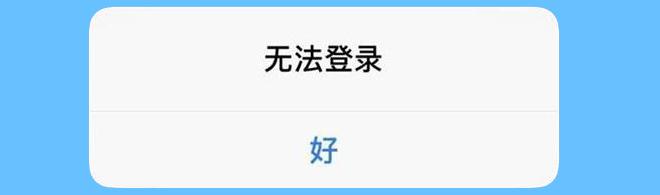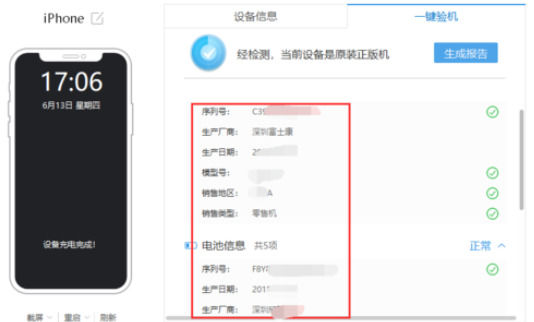爱思助手安装失败?全面解析“为什么爱思助手装不了”的常见原因与终极解决方案
爱思助手安装失败通常由几个核心原因导致,例如安装包下载不完整、被杀毒软件误拦、系统缺少必要的.NET Framework组件,或未以管理员权限运行安装程序。用户只需逐一排查并遵循正确的操作步骤,绝大多数安装问题都能轻松解决。确保从官方渠道获取安装程序是成功安装的第一步,也是保障设备安全的关键。
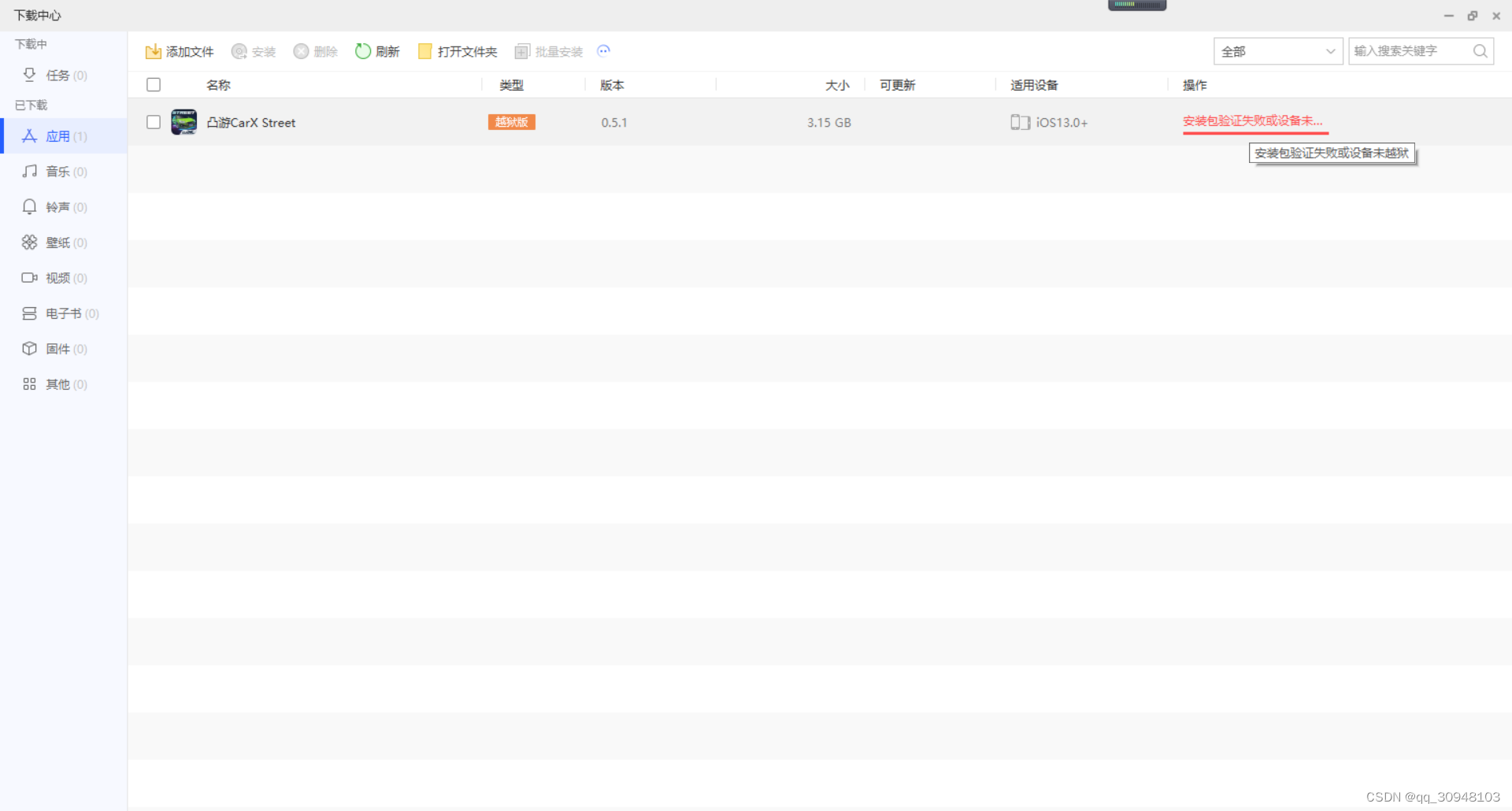
目录
准备工作:安装爱思助手前的基础检查
在深入探究复杂的安装问题之前,完成一些基础的准备工作可以排除掉许多常见的障碍。一个正确的开始是成功安装的一半。这包括确认安装包来源的可靠性以及检查您的电脑是否满足软件运行的基本要求。
确保从官方渠道下载安装包
互联网上充斥着各种经过修改或捆绑了恶意软件的第三方安装包。使用这些非官方版本不仅可能导致安装失败,更有可能对您的电脑系统和个人数据安全构成严重威胁。因此,强烈建议所有用户前往爱思助手官方网站下载最新版本的安装程序。
从官方渠道下载可以确保您获得的是:
- 纯净安全: 没有任何病毒、木马或广告插件。
- 版本最新: 包含了最新的功能优化和错误修复,兼容性最佳。
- 性能稳定: 经过我们团队完整测试,运行更加稳定可靠。
检查您的电脑系统配置
虽然爱思助手对电脑配置要求不高,但确保满足最低要求是保证其流畅运行的基础。过低的配置可能会导致安装过程中断或软件运行卡顿。请对照下表检查您的系统配置。
| 配置项目 | 最低要求 | 推荐配置 |
|---|---|---|
| 操作系统 | Windows 7 | Windows 10 / Windows 11 (64位) |
| 处理器 (CPU) | 1GHz 或更高 | 2.4GHz 或更高 |
| 内存 (RAM) | 2GB | 4GB 或更高 |
| 可用硬盘空间 | 500MB | 1GB 或更高 |
| .NET Framework | 版本 4.0 或更高 | 版本 4.7.2 或更高 |
剖析安装失败的核心原因与解决方法
如果您已经完成了基础检查但安装仍然失败,问题可能出在系统环境或安装过程中的某些具体环节。下面我们将深入分析几种最常见的核心原因,并提供精准的解决方案。
原因一:安装包问题——下载不完整或文件损坏
不稳定的网络连接可能导致下载的安装包不完整,或者文件在保存过程中发生损坏。一个不完整的安装包在运行时会立刻报错或毫无反应。您可以尝试通过查看文件属性中的数字签名或对比官方文件的大小来判断其完整性。
解决方法:非常简单,删除本地的旧安装文件,然后重新访问爱思助手官网进行下载。建议在网络环境良好的情况下进行下载,以避免文件损坏。
原因二:安全软件或防火墙拦截
这是导致“爱思助手装不了”的最常见原因之一。部分杀毒软件或Windows自带的防火墙可能会因为启发式扫描技术而将爱思助手的安装程序误判为潜在风险程序,从而在后台静默拦截其安装过程,导致安装程序无法正常读写文件。
解决方法:
- 暂时停用安全防护: 在安装期间,您可以暂时关闭电脑上的杀毒软件和Windows Defender的实时保护功能。安装成功后,务必立即重新开启它们。
- 添加信任或排除项: 更推荐的做法是将爱思助手的安装程序(i4Tools_Setup.exe)添加到杀毒软件的“信任列表”或“排除项”中。这样既能保证安装顺利进行,又无需关闭安全防护。
原因三:系统权限不足
爱思助手需要向系统目录写入文件并注册相关组件,这些操作都需要管理员权限。如果您当前登录的Windows账户权限不足,或者没有以管理员身份运行安装程序,系统会拒绝这些请求,导致安装中断。
解决方法:在下载好的爱思助手安装程序图标上单击鼠标右键,然后在弹出的菜单中选择 “以管理员身份运行”。这个简单的操作可以解决绝大多数因权限不足引发的安装问题。
原因四:.NET Framework环境缺失或版本过低
爱思助手依赖于微软的.NET Framework运行环境。如果您的系统中没有安装或者版本过旧,安装程序在启动时会检测到环境缺失并提示安装,或者直接报错退出。这在一些精简版或较旧的Windows系统中尤为常见。
解决方法:
- 通常情况下,爱思助手安装包内已集成了.NET环境,会自动引导您安装。请按照提示完成安装即可。
- 如果自动安装失败,您可以自行前往微软官方网站搜索并下载安装 .NET Framework 4.7.2 或更高版本。安装完成后,重启电脑再尝试安装爱思助手。
原因五:旧版本残留文件干扰
如果您之前安装过爱思助手,但卸载时没有完全清理干净,残留的配置文件、注册表项或驱动文件可能会与新版本的安装过程产生冲突,导致安装失败。
解决方法:
- 前往“控制面板”->“程序和功能”,找到旧版爱思助手并执行卸载。
- 卸载后,手动检查并删除安装目录(默认为
C:\Program Files (x86)\i4Tools)下的残留文件。 - 重启电脑后,再运行新版本的安装程序。
原因六:安装路径包含特殊字符或中文
尽管现在多数软件已支持中文路径,但将程序安装在包含特殊符号或全中文的路径下,有时仍会引发一些意想不到的兼容性问题。为了确保最大程度的稳定性,推荐使用默认或纯英文的安装路径。
解决方法:在安装向导选择安装位置的步骤中,保持默认的 C:\Program Files (x86)\i4Tools 路径,或选择一个不含中文及特殊字符的自定义路径。
解决特定的安装卡顿与报错问题
有时安装过程可以启动,但会在某个特定阶段卡住或弹出错误提示。这些情况通常与系统当时的运行状态有关。
安装进度条卡在特定位置(如99%)怎么办?
安装进度条在最后阶段(如99%)长时间停留,通常是在执行最后的配置步骤,例如注册组件、创建快捷方式或安装驱动程序。此时系统后台可能正在处理这些任务。
解决方法:
- 耐心等待: 首先请多等待几分钟,尤其是在配置较低的电脑上,这个过程可能需要更长时间。
- 检查后台进程: 打开任务管理器(Ctrl+Shift+Esc),查看是否有其他占用大量CPU或磁盘资源的进程,尝试结束它们。
- 重启重试: 如果等待超过10分钟仍无响应,可以结束安装进程,重启电脑后以管理员身份重新运行安装程序。
遇到“安装程序未响应”或闪退如何处理?
安装程序启动后立即“未响应”或直接消失(闪退),通常与系统资源紧张或软件兼容性冲突有关。
解决方法:
- 关闭所有不必要的应用程序,释放系统内存和CPU资源。
- 尝试在Windows兼容模式下运行安装程序。右键点击安装包 -> “属性” -> “兼容性”选项卡 -> 勾选“以兼容模式运行这个程序”,并选择“Windows 8”或“Windows 7”。
针对不同Windows系统的兼容性问题(Win11/Win10/Win7)
爱思助手官方版本完美支持 Windows 7、Windows 10 和 Windows 11。如果在这些主流系统上遇到安装问题,原因基本都包含在上述几点中。特别是对于较旧的 Windows 7 系统,请务必确保已安装所有重要的系统更新,并且 .NET Framework 版本不低于4.0。
如果所有方法都无效,该怎么办?
在极少数情况下,即使用户尝试了所有常规方法,安装问题依旧存在。这可能源于一些非常特殊的系统环境配置。别担心,我们还为您准备了备用方案。
使用爱思助手官方绿色版
为了应对复杂的安装环境,爱思助手官方特别提供了绿色版(便携版)。绿色版无需安装,解压后即可直接运行,功能与安装版完全一致。
优点:
- 免安装: 彻底绕开所有安装环节的问题。
- 便携性: 可以存放在U盘等移动设备中,即插即用。
- 无残留: 不会向系统写入任何文件或注册表信息。
您可以在爱思助手官网的下载页面找到绿色版的下载链接。这对于希望快速使用或在公共电脑上临时使用的用户来说,是一个绝佳的选择。
联系官方技术支持
我们的团队始终致力于为用户提供最佳体验。如果您在尝试了所有方案后问题仍未解决,欢迎随时通过官方渠道联系我们。您可以访问我们的官方论坛或社区,详细描述您遇到的问题、电脑的操作系统以及您已尝试过的操作步骤,我们的技术支持人员会尽快为您提供一对一的帮助。